Почти всеки основен уеб сервиз започна да предлага двустепенно удостоверяване за потребителите, за да защитят по-добре своите акаунти от хакери и други атаки. Активирането на потвърждаването в две стъпки е най-лесният начин да предотвратите достъпа на другите до профила Ви.
Преди няколко дни Twitter извади потвърждение за влизане или актуализация с две фактори, за да помогне на потребителите си да защитят профилите си с няколко кликвания на мишката.
След като веднъж сте активирали проверката за влизане в профила си, всеки път, когато се опитате да влезете в профила си, като въведете потребителското си име (или имейл адрес) и паролата си, Twitter изпраща секретен код към номера ви за контакт чрез SMS, който трябва да въведете, за да получите достъп до Вашата сметка. Така че човек, който има само паролата за профила ви, не може да получи достъп до профила ви.
Моля, обърнете внимание, че трябва да имате потвърден имейл адрес, както и потвърден телефонен номер в профила си, за да можете да активирате и използвате тази проверка за вход в профила си в Twitter. Ако все още не сте добавили мобилния си номер към профила си в Twitter, добавете първо номера си.
За да добавите и потвърдите мобилния си номер:
Стъпка 1: Влезте в профила си в Twitter.
Стъпка 2: Щракнете върху иконата Gear, намираща се в горния десен ъгъл на страницата, след което щракнете върху Настройки в падащото меню.

Стъпка 3: Кликнете върху раздела Мобилен, за да превключите към същото.
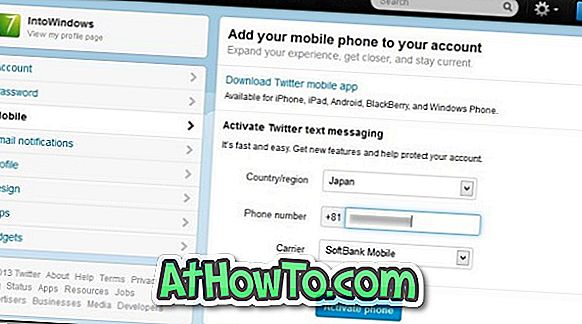
Стъпка 4: Изберете вашата страна от падащото меню, въведете номера на мобилния си телефон (без да поставяте кода на държавата), изберете своя оператор и след това кликнете върху Активиране на телефонния бутон, за да продължите.
Стъпка 5: Ще бъдете помолени да изпратите текст GO to 53000 номер. Изпратете текста GO до номера на Twitter, за да завършите добавянето на телефонния си номер към профила си в Twitter.
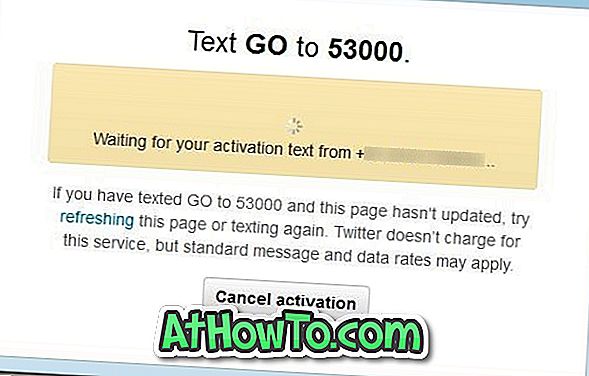
За да добавите и потвърдите имейл адреса си:
Стъпка 1: Влезте в профила си, кликнете върху иконата Gear и след това върху Настройки, за да отворите страницата с настройките на профила си.
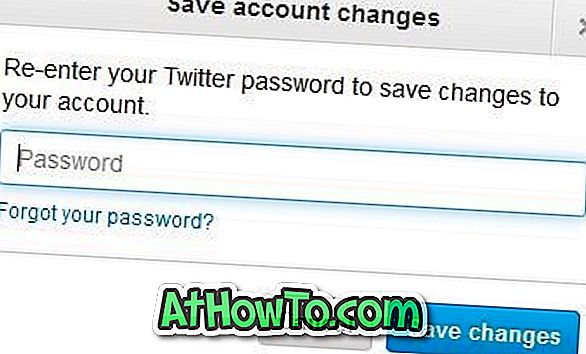
Стъпка 2: В полето за имейл адрес въведете имейл адреса, който искате да добавите и проверете (ако искате да използвате стария имейл адрес там, просто изтрийте и напишете над него). Кликнете върху бутона Запазване на промените, за да запазите имейл адреса си.
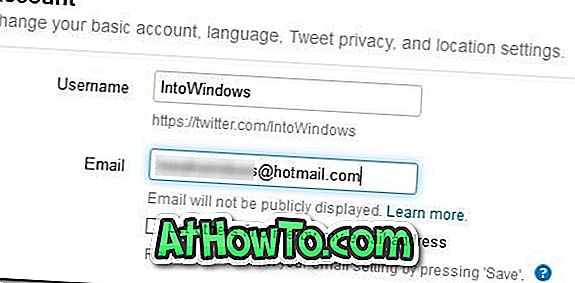
Стъпка 3: Ще бъдете помолени да въведете паролата си. Въведете паролата и кликнете върху бутона Запазване на промените, за да изпратите имейл за потвърждение на новия си имейл адрес.

Стъпка 4: Влезте в имейл акаунта си, за да видите имейл за потвърждение от Twitter, кликнете върху връзката в имейла, за да потвърдите имейл адреса си. Това е!
Изпълнете посочените по-долу стъпки, за да активирате проверката за влизане или потвърждаването в две стъпки в профила си.
Стъпка 1: Влезте в профила си в Twitter, като използвате уеб браузър.
Стъпка 2: Кликнете върху иконата Gear, намираща се в горния десен ъгъл на страницата, след което кликнете върху опцията Настройки, за да отворите страницата с настройки на профила.
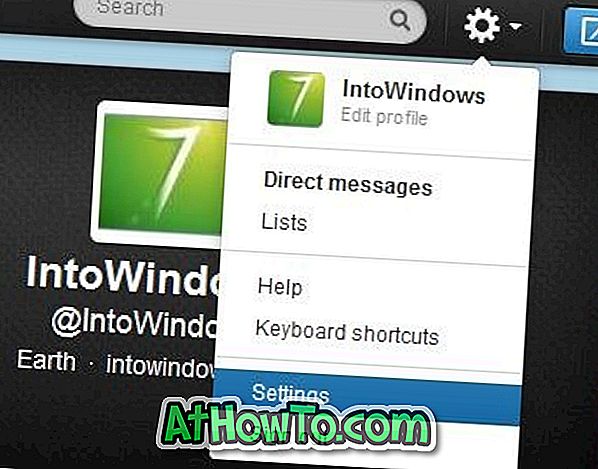
Стъпка 3: Превъртете надолу по страницата, за да видите опция с име Изисква код за потвърждение, когато вляза . Маркирайте опцията и след това щракнете върху OK, изпратете ми бутон за съобщение, за да изпратя тестово съобщение до вашия телефонен номер, за да потвърдите, че телефонът ви може да получава съобщения.
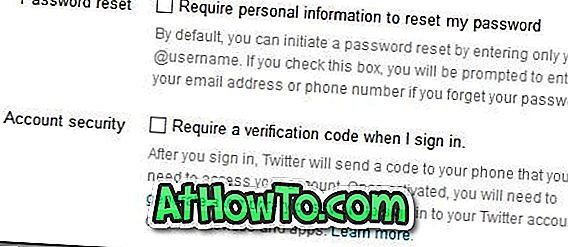
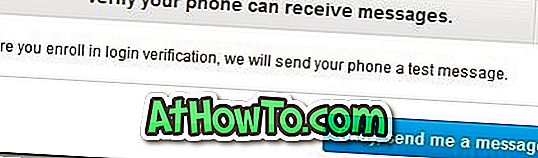
Стъпка 4: Ако сте получили тестовото съобщение от Twitter, кликнете върху бутона Да в следващия екран.
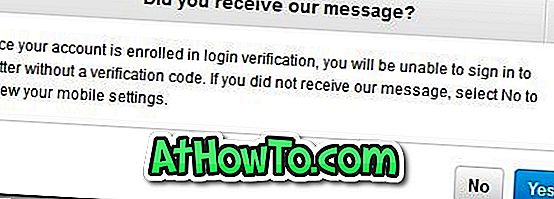
Стъпка 5: Най-накрая въведете отново паролата си за Twitter и кликнете върху бутона Запазване на промените, за да активирате проверката за влизане в профила си. Вие сте готови!

Отсега нататък, когато въвеждате потребителското си име в Twitter (или имейл) и паролата, кликнете върху бутона „Влизане“, кодът ще бъде изпратен на потвърдения ви номер за контакт и ще видите поле за въвеждане на кода за потвърждение. Въведете кода за потвърждение и след това кликнете върху бутона Изпращане, за да влезете в профила си.














